
php小编鱼仔为大家带来解决Win10系统安装不了显卡驱动的有效方法。Win10系统在安装显卡驱动时,有时会遇到各种问题,导致无法正常安装驱动程序,从而影响了电脑的性能和图像显示效果。针对这个问题,我们整理了几种常见的解决方法,希望能帮助到遇到这一问题的用户。下面我们一一介绍。
在使用Windows 10操作系统的过程中,有时候我们会遇到无法安装显卡驱动的问题。这个问题可能会导致电脑无法正常显示图像,影响我们的使用体验。那么,当我们遇到这个问题时,应该如何解决呢?下面将为大家介绍几种解决方法。
方法一:更新操作系统
首先,我们可以尝试更新操作系统。有时候,旧版本的Windows 10可能会导致显卡驱动无法正常安装。我们可以通过以下步骤来更新操作系统:
1. 打开“设置”菜单,点击“更新和安全”选项。
2. 在“更新和安全”页面中,点击“Windows 更新”选项。
3. 点击“检查更新”按钮,系统会自动检查是否有可用的更新。
4. 如果有可用的更新,点击“下载并安装”按钮进行更新。
5. 更新完成后,重新启动电脑,然后尝试安装显卡驱动。
方法二:卸载旧的显卡驱动
如果更新操作系统后仍然无法安装显卡驱动,我们可以尝试卸载旧的显卡驱动。有时候,旧的显卡驱动可能与新的驱动冲突,导致无法正常安装。我们可以通过以下步骤来卸载旧的显卡驱动:
1. 按下Win + X键,选择“设备管理器”。
2. 在设备管理器中,展开“显示适配器”选项。
3. 右键点击显示适配器,选择“卸载设备”。
4. 在弹出的对话框中,勾选“删除驱动程序软件”选项,然后点击“卸载”按钮。
5. 卸载完成后,重新启动电脑,然后尝试安装显卡驱动。
方法三:使用驱动程序更新工具
如果以上方法仍然无法解决问题,我们可以尝试使用驱动程序更新工具来安装显卡驱动。这些工具可以自动检测并安装最新的驱动程序,帮助我们解决驱动安装问题。常见的驱动程序更新工具包括驱动精灵、驱动人生等。我们可以通过以下步骤来使用驱动程序更新工具:
1. 下载并安装驱动程序更新工具。
2. 打开工具,点击“扫描”按钮,工具会自动检测电脑上的硬件设备。
3. 扫描完成后,工具会列出可用的驱动程序更新。
4. 选择显卡驱动程序更新,然后点击“安装”按钮。
5. 安装完成后,重新启动电脑,然后检查显卡驱动是否正常安装。
当我们遇到无法安装显卡驱动的问题时,可以尝试更新操作系统、卸载旧的显卡驱动或使用驱动程序更新工具来解决。如果以上方法仍然无法解决问题,建议联系显卡厂商或专业技术人员寻求帮助。希望以上方法能够帮助到大家解决显卡驱动安装问题。
以上是如何解决Win10系统无法安装显卡驱动问题的详细内容。更多信息请关注PHP中文网其他相关文章!
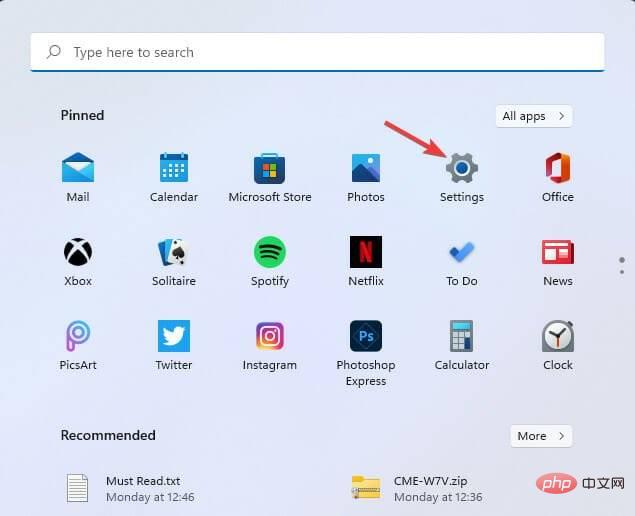 修复:Windows 11 中未安装 AMD 显卡驱动程序错误May 03, 2023 am 09:13 AM
修复:Windows 11 中未安装 AMD 显卡驱动程序错误May 03, 2023 am 09:13 AM在配备AMDGPU的Windows11PC上出现未安装AMD显卡驱动程序错误。这是某些用户在选择AMDRadeon设置上下文菜单选项时发生的错误。弹出此错误消息,而不是打开AMDRadeon设置:未安装AMD显卡驱动程序,或AMD驱动程序无法正常运行。请安装适合您的AMD硬件的AMD驱动程序。该错误消息突出显示了AMD图形驱动程序的问题。这通常意味着PC具有过时、不兼容或损坏的AMD驱动程序。这是您可以修复Windows11中未安装AMD
 推荐2022年英伟达40系列显卡驱动版本Jan 02, 2024 pm 06:43 PM
推荐2022年英伟达40系列显卡驱动版本Jan 02, 2024 pm 06:43 PM英伟达4060显卡驱动版本推荐笔记本电脑上的显卡驱动版本选择一般建议选择官网推荐的版本或者最新的版本。对于IntelHDGraphics4060这款显卡,建议选择Intel官网上发布的最新驱动程序进行更新安装。具体步骤如下:《文字玩出花》是一款备受欢迎的文字解谜游戏,每天都会推出新的关卡。其中有一关名为怀旧大扫除,我们需要在图中找出12个与当时年代不符的元素。今天,我将为大家带来《文字玩出花》怀旧大扫除关卡的通关攻略,帮助还未通过的玩家们顺利过关。让我们一起来看看具体的操作步骤吧!访问Intel
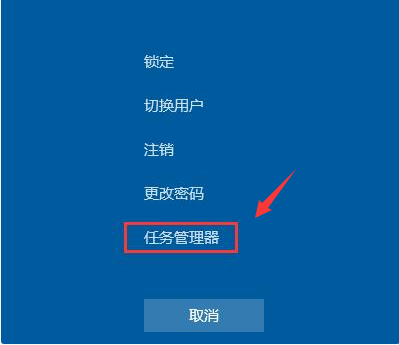 win7开机黑屏只有鼠标怎么办的解决方法Jul 20, 2023 pm 08:01 PM
win7开机黑屏只有鼠标怎么办的解决方法Jul 20, 2023 pm 08:01 PMwin7系统开机之后直接进入系统操作,开机启动后黑屏状态很久不能进系统,只显示鼠标箭头,等待一段时间后还是一样的问题,怎么回事呢?今天小编就来跟大家说说说win7开机黑屏只有鼠标怎么办的解决方法,大家快来看看吧。方法一:任务管理器进程错误,重启进程即可1、在黑屏界面按下Ctrl+Alt+Del快捷键,如果出现如图界面就不用担心啦,选择任务管理器2、打开任务管理器,点击上方的文件,选择运行新任务3、弹出新建任务窗口,输入Explorer.exe,点击确定即可方法二:进入安全模式修复黑屏问题1、重启
 win11操作系统屏幕偏移问题的原因和解决方案Jan 02, 2024 pm 01:45 PM
win11操作系统屏幕偏移问题的原因和解决方案Jan 02, 2024 pm 01:45 PM很多朋友在使用win11系统后,出现了win11电脑屏幕不居中的情况,使用起来非常麻烦,而且会导致一些功能和界面没有办法正常显示,这时候我们可以通过设置分辨率或自动调整屏幕来解决,下面就一起来看一下吧。win11电脑屏幕不居中怎么回事一、屏幕分辨率1、电脑屏幕不居中可能是因为我们的分辨率与屏幕不匹配。2、这时候需要先打开开始菜单,然后在其中选择“设置”3、进入设置界面后找到“系统”或“system”4、在左边栏中点击“显示”然后就可以在屏幕率下调整了,将我们的分辨率调整到和屏幕一样即可。方法二:
 如何安装影驰显卡驱动程序Dec 30, 2023 am 10:09 AM
如何安装影驰显卡驱动程序Dec 30, 2023 am 10:09 AM大家都知道,电脑在正常使用前需要安装显卡驱动程序。但对于电脑初学者来说,硬件和软件的分类可能有些难以理解。为了方便大家,我将介绍一种简单方便的方法来安装影驰显卡驱动程序,希望对您有所帮助。影驰显卡驱动怎么安装首先,我们需要打开浏览器,然后在搜索栏中输入"影驰显卡官网",点击搜索按钮,就可以进入影驰显卡的官方网站了。在官网上,您可以点击顶部菜单栏中的"服务支持"选项来获取相关帮助和支持信息。这个页面提供了一系列服务和支持资源,可以帮助您解决问题、了解产品信息、获取技术支持等。通过点击该选项,您可以
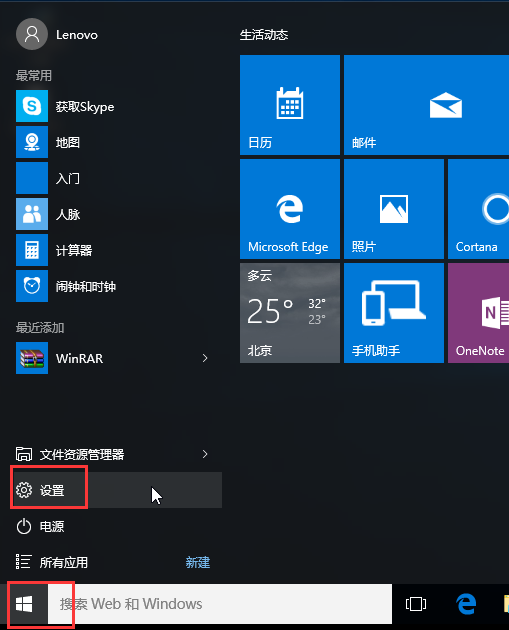 卸载显卡驱动的Win10安全模式步骤Dec 26, 2023 pm 12:59 PM
卸载显卡驱动的Win10安全模式步骤Dec 26, 2023 pm 12:59 PMwin10安全模式卸载显卡驱动是一个很多用户都会进行的操作,不过也有许多的用户不会操作,因此下面就带来了卸载的方法,需要的用户快点来看看解决问题方法吧。win10安全模式卸载显卡驱动:1、进入Windows10桌面后,点击开始菜单,然后再点击“设置”。2、然后选择“更新和安全”。3、在“更新和恢复”界面下点击“恢复”,然后在高级启动下面点击“立即重启”。4、选择一个选项,选择“疑难解答”。5、在“疑难解答”中点“高级选项”。6、在高级选项中点击“启动设置”。7、之后再点击“重启”按钮。8、电脑此
 显卡驱动怎么更新Jan 04, 2024 pm 03:30 PM
显卡驱动怎么更新Jan 04, 2024 pm 03:30 PM显卡驱动更新的方法:1、使用设备管理器更新;2、使用驱动精灵等第三方软件更新;3、手动下载和安装显卡驱动。详细介绍:1、使用设备管理器更新,右键点击“我的电脑”,选择“属性”,在属性中选择“设备管理器”,在设备管理器中找到显示适配器选项,右键单击需要更新的显卡,选择“更新驱动程序,进入更新选项,如果已经下载好驱动,点击浏览计算机上的驱动按钮,否则可以点击自动搜索等等。
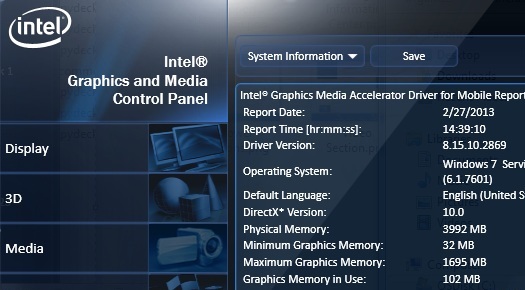 显卡驱动安装不完整是否会导致性能问题Jan 05, 2024 pm 09:53 PM
显卡驱动安装不完整是否会导致性能问题Jan 05, 2024 pm 09:53 PM一些用户在安装完显卡驱动后,发现电脑卡顿的问题。他们猜测这可能是安装不正确导致的,但他们并不确定显卡驱动安装不好是否会导致卡顿。实际上,卡顿问题并不一定是由于显卡驱动安装不好引起的。显卡驱动没装好是不是就会卡:如果没有正确安装显卡驱动,电脑可能会出现卡顿的情况。这时需要重新安装或更新显卡驱动程序,以确保电脑能够正常运行。电脑卡顿的原因之一是显卡驱动没有正确安装。这两者之间存在着包含与被包含的关系。换句话说,显卡驱动没有装好可能导致电脑卡顿。如果你的电脑卡顿了,有可能是显卡驱动没有正确安装。显卡驱


热AI工具

Undresser.AI Undress
人工智能驱动的应用程序,用于创建逼真的裸体照片

AI Clothes Remover
用于从照片中去除衣服的在线人工智能工具。

Undress AI Tool
免费脱衣服图片

Clothoff.io
AI脱衣机

AI Hentai Generator
免费生成ai无尽的。

热门文章

热工具

SublimeText3 Mac版
神级代码编辑软件(SublimeText3)

DVWA
Damn Vulnerable Web App (DVWA) 是一个PHP/MySQL的Web应用程序,非常容易受到攻击。它的主要目标是成为安全专业人员在合法环境中测试自己的技能和工具的辅助工具,帮助Web开发人员更好地理解保护Web应用程序的过程,并帮助教师/学生在课堂环境中教授/学习Web应用程序安全。DVWA的目标是通过简单直接的界面练习一些最常见的Web漏洞,难度各不相同。请注意,该软件中

PhpStorm Mac 版本
最新(2018.2.1 )专业的PHP集成开发工具

Atom编辑器mac版下载
最流行的的开源编辑器

MinGW - 适用于 Windows 的极简 GNU
这个项目正在迁移到osdn.net/projects/mingw的过程中,你可以继续在那里关注我们。MinGW:GNU编译器集合(GCC)的本地Windows移植版本,可自由分发的导入库和用于构建本地Windows应用程序的头文件;包括对MSVC运行时的扩展,以支持C99功能。MinGW的所有软件都可以在64位Windows平台上运行。





